
Kandungan
Ketahui cara memasang dan menggunakan aplikasi iMessage di iOS 10 dan di iOS 11. Pembaruan percuma menambah sokongan untuk aplikasi iMessage yang terdiri daripada pelekat dan foto atau video yang boleh dikongsi ke permainan yang boleh anda mainkan tepat di dalam aplikasi Mesej untuk iPhone.
Apple menawarkan aplikasi App Store iMessage yang membolehkan anda mencari aplikasi iMessage pada iOS 10, tetapi tidak di App Store utama yang anda gunakan. Untuk terus merumitkan perkara, aplikasi iMessage tidak dipasang secara automatik apabila anda memasang aplikasi utama pada iPhone anda.
Anda memerlukan iOS 10 yang dipasang pada iPhone anda untuk menggunakan aplikasi iMessage, tetapi anda boleh menghantar pelekat dan beberapa aplikasi lain kepada orang yang berada pada iOS 9 atau lebih tua.
Cara Pasang Apl iMessage
Ini adalah cara memasang iMessage Apps pada iPhone anda untuk mula menghantar pelekat, bermain permainan iMessage dan mengecas super mesej anda.
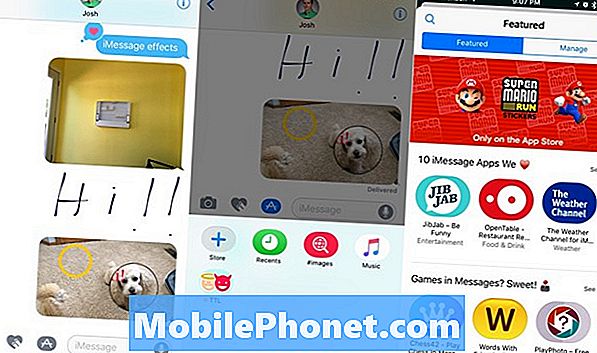
Cara Pasang apl iMessage pada iOS 10.
Dengan iOS 10 dipasang, anda perlu buka aplikasi Mesej dan buka mesej. Ia boleh menjadi mesej baru atau yang sedia ada, tidak mengapa.
Dalam mesej itu, ketik pada anak panah kecil di sebelah kiri skrin dan kemudian pada logo App Store. Ketik empat kotak di sudut kiri bawah.
Sekarang Ketik pada ikon + dengan Simpan di bawahnya untuk memasuki iMessage App Store.
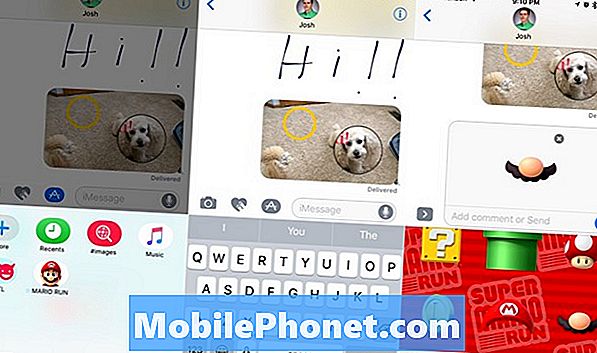
Pasang aplikasi iMessage dari dalam Mesej dalam iOS 10.
Dari sini anda boleh cari iMessage App Store atau anda boleh mengetuk aplikasi yang ditampilkan. Untuk memulakan cuba cari Kebenaran Kebenaran Lie atau Mario Run.
Sebaik sahaja anda mencari aplikasi iMessage yang anda mahukan, ketik untuk memasangnya dan masukkan kata laluan atau gunakan ID Sentuh untuk memasang aplikasi.
Bagaimana Menggunakan Aplikasi iMessage
Sebaik sahaja anda memasang aplikasi iMessage, anda boleh mula menggunakannya untuk menghantar pelekat dan bermain permainan. Anda mungkin perlu membenarkan akses ke kamera dan mikrofon anda untuk beberapa aplikasi ini berfungsi.

Cara menggunakan aplikasi iMessage dalam iOS 10.
Buka mesej dan kemudian ketik pada anak panah dan pada ikon App Store. Sekarang leret ke kiri untuk melihat pelekat atau yang baru digunakan sapu kanan untuk menggeser melalui aplikasi iMessage anda.
Pada beberapa aplikasinya, anda boleh mengetik anak panah atas di bahagian bawah kanan untuk menunjukkan skrin penuh aplikasi. Anda boleh mengetuk untuk bermain permainan atau ketik dalam kotak carian untuk mencari foto atau video yang anda mahu hantar.
Apa yang baru dalam iOS 11.4.1




























